

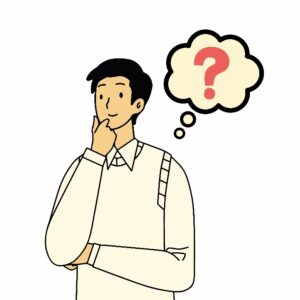
無料トライアル中の解約方法は?
Amazon Fire TVから申し込んだ場合の解約方法は?
このような悩みに答えます。
解約したい方でやり方がわからなかったり、正しくできてるか不安という方いますよね。
本記事ではU-NEXTの解約方法について、申し込み方別に解説していきます。
本記事を読めばU-NEXTの正しい解約方法を知ることができます。
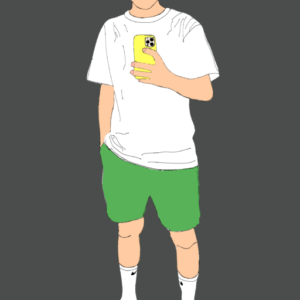
目次
【U-NEXT】解約方法を申し込み方法ごとに解説

U-NEXTの解約方法を申し込み方別に解説します。
申し込み方別の解約方法
①:無料トライアル中の解約方法
②:iPhoneから申し込んだ場合の解約方法
③:テレビから申し込んだ場合解約方法
④:Amazon Fire TVから申し込んだ場合の解約方法
⑤:電話で申し込んだ場合の解約方法
⑥:Webから申し込んだ場合の解約方法
①:無料トライアル中の解約方法
無料トライアル中に解約すれば、料金は一切かかりません。
ちなみに無料期間が残っていても解約後すぐに動画は見れなくなります。
解約方法は通常と同じなので次の②〜⑥の自分に当てはまる端末を確認してください。
②:iPhoneから申し込んだ場合の解約方法
iPadから申し込んだ場合も同じやり方です。
1:アプリ右上にある「アカウントマーク」を選択。

出典:U-NEXT
2:マイページ→「アカウント設定」を選択。

出典:U-NEXT
3:「契約内容の確認・解約」を選択。

出典:U-NEXT
4:「定額制サービスを停止」を選択。

出典:U-NEXT
5:「U-NEXT」を選択。

出典:U-NEXT
6:「サブスクリプションをキャンセルする」を選択。

出典:U-NEXT
7:「確認」を選択。

出典:U-NEXT
8:「サブスクリプションをキャンセルする」が非表示になってればOK

出典:U-NEXT
注意
最後の「8」で「サブスクリプションをキャンセルする」が表示される場合は解約ができていません。
通信環境を整え、もう一度やり直す必要があります。
③:テレビから申し込んだ場合の解約方法
後で紹介する⑤:電話、⑥:Webと同じやり方です。
1:ブラウザからログインする。
 出典:U-NEXT
出典:U-NEXT
2:左上の[ Ξ ]→「アカウント設定」を選択。
 出典:U-NEXT
出典:U-NEXT
3:「契約内容の確認・解約」を選択。
 出典:U-NEXT
出典:U-NEXT
4:月額プランの「解約手続きはこちら」を選択。

出典:U-NEXT
5:「次へ」を選択。

出典:U-NEXT
6:アンケートに回答する。

出典:U-NEXT
7:「契約内容の確認・解約」を選択。

出典:U-NEXT
8:利用中サービス一覧から「月額プラン」が消えたことを確認する。

出典:U-NEXT
④:Amazon Fire TVから申し込んだ場合の解約方法
1:Amazonサイトからログインする。

出典:U-NEXT
2:メニュー→「アカウント&リスト」→「アカウントサービス」の順で選択。
 出典:U-NEXT
出典:U-NEXT
3:「アプリライブラリと端末の管理」を選択。

出典:U-NEXT
4:「管理」→「定期購読」を選択。

出典:U-NEXT
5:一覧に表示される「U-NEXT」の中から「アクション」→「自動更新をオフにする」を選択。
⑤:電話から申し込んだ場合の解約方法
先ほど紹介した③:テレビ、これから紹介する⑥:Webと同じやり方です。
やり方
- ブラウザからログインする。
- 左上の[ Ξ ]→「アカウント設定」を選択。
- 「契約内容の確認・解約」を選択。
- 月額プランの「解約手続きはこちら」を選択。
- 「次へ」を選択。
- アンケートに回答する。
- 「契約内容の確認・解約」を選択。
- 利用中サービス一覧から「月額プラン」が消えたことを確認する。
写真付きで確認したい方は、上記③からお願いします。
⑥:Webから申し込んだ場合の解約方法
先ほど紹介した③:テレビ、⑤電話と同じやり方です。
やり方
- ブラウザからログインする。
- 左上の[ Ξ ]→「アカウント設定」を選択。
- 「契約内容の確認・解約」を選択。
- 月額プランの「解約手続きはこちら」を選択。
- 「次へ」を選択。
- アンケートに回答する。
- 「契約内容の確認・解約」を選択。
- 利用中サービス一覧から「月額プラン」が消えたことを確認する。
写真付きで確認したい方は、上記③からお願いします。
まとめ
本記事ではU-NEXTの解約方法を申し込み方別に解説してきました。
U-NEXTの解約方法は、最初の申し込み方によって異なります。
そこで本記事では全てをまとめましたので自分の正しい解約方法がわかったのではないかと思います。